想要在Steam平台上修改语言设置,让界面显示为中文?其实非常简单!只需要进入Steam客户端的设置,然后点击界面选项,选择中文语言即可,这样就可以轻松地在中文界面下畅玩游戏,享受更便捷的游戏体验。不仅如此还可以让游戏中的文字和对话也显示为中文,让您更加深入地了解游戏内容,尽情畅玩!
steam怎么改成中文语言
方法如下:
1.首先打开我们的steam平台,可以看到上面满满的都是英文,不过现在好像是冬季特惠。
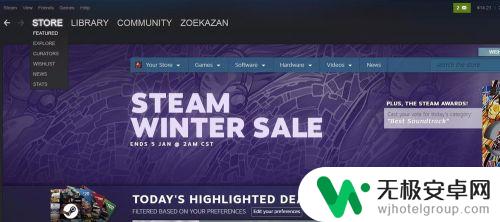
2.左键点击一下左上角的“steam”,然后我们选择伸展出来的“setting”选项。
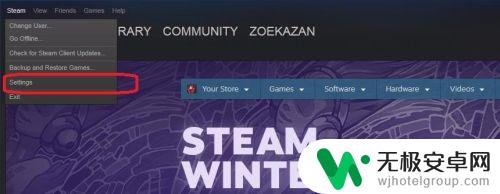
3.这个时候会弹出来各种设置选项,我们选择“interface”界面选项。进入到界面设置当中。
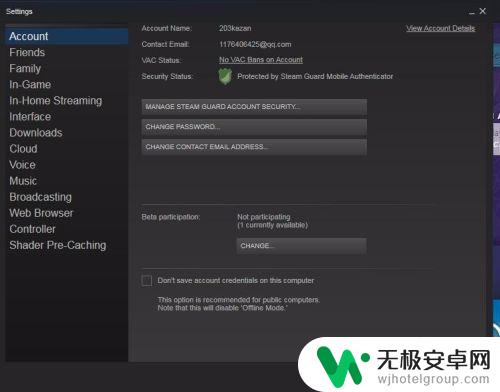
4.最上面一项就是我们的语言选项,可以说比较广泛的语言都是有的,简体繁体中文。
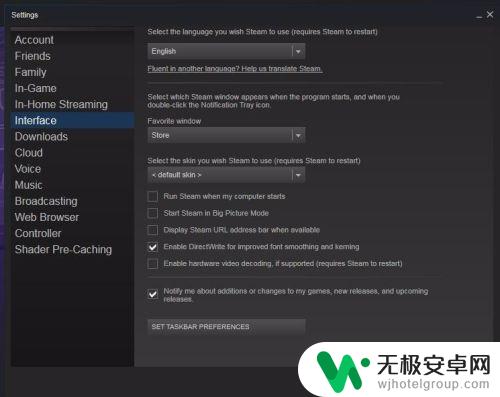
5.我们往下拉,找到我们需要的”简体中文”。点击一下,然后选择右下角的“ok”选项就可以了。
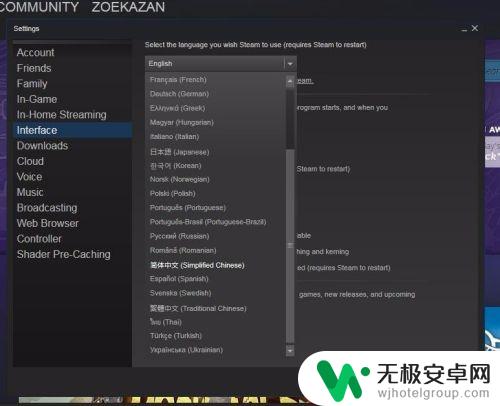
6.最后系统会提示我们需要重启一下才能生效,我们坐等重启就可以了。界面已经变成中文的了。
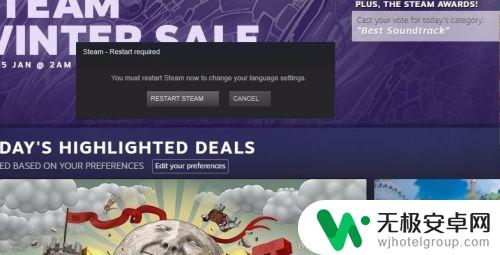
以上是关于如何修改Steam中文内容的介绍,欢迎继续关注,以获取更多精彩内容。










